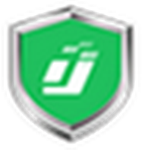- PS怎么设置创建剪贴蒙版快捷键 10-30 11:41
- ocam怎么开启置于顶层 01-07 14:28
- oCam怎么设置文件名 01-07 14:25
- oCam怎么开启使用水印 01-07 14:22
- oCam怎么修改捕获格式 01-07 13:48
- 迅雷极速版如何关闭下载完成提示音 01-07 13:33
- 迅雷极速版如何显示流量监控 01-07 13:16
- 迅雷极速版如何关闭AICH支持 01-07 11:38
photoshop软件中,我们可以制作各种好看的图形,丰富的字体。那么,你知道如何绘制空心字吗?这里为大家带来关于空心字的绘制教程分享,想了解的小伙伴快一起来看看吧!

首先,在ps2021中,用【文字工具】输入自己喜欢的英文字母,比如:VIP。
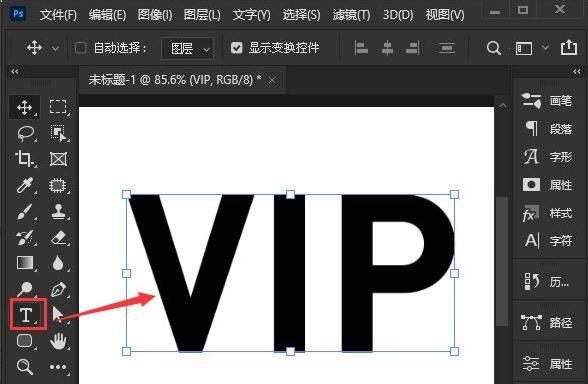
然后,在图层中,双击VIP的文字图层,打开图层样式。
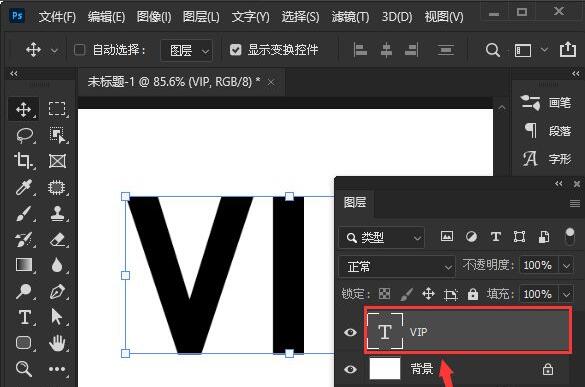
接着,在图层样式里面,把填充不透明度设置为【0】%。
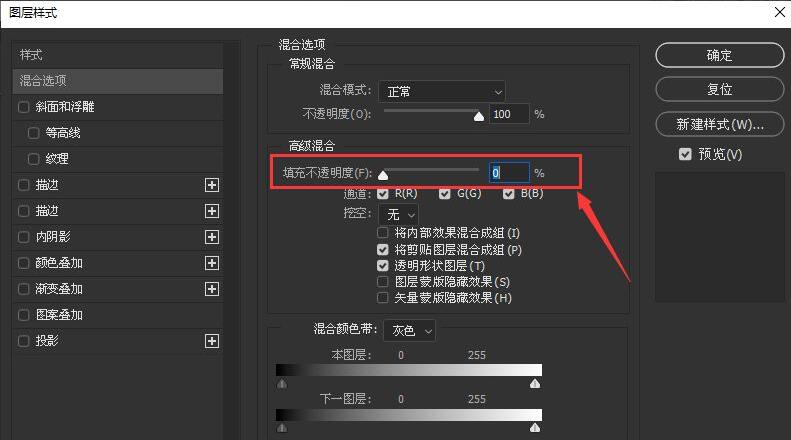
随后,在描边里面,把大小设置为【8】像素,填充设置为金色的渐变颜色,然后点击【确定】。
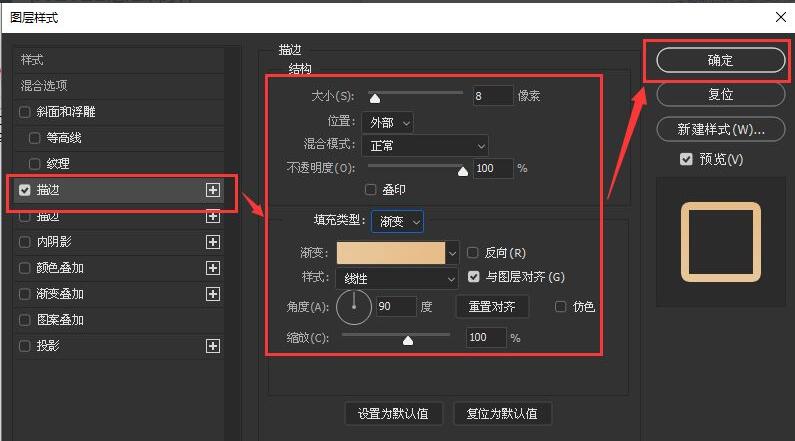
最后,我们看到VIP的英文字母就变成空心字的效果了。
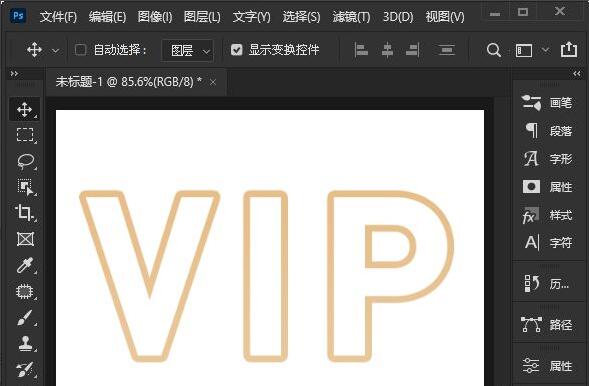
7.69MB / 2026-01-07
102KB / 2026-01-07
67.83MB / 2026-01-07
22.88MB / 2026-01-07
3.41MB / 2026-01-07
2.67MB / 2026-01-07
84.55MB / 2025-09-30
248.80MB / 2025-07-09
2.79MB / 2025-10-16
63.90MB / 2025-12-09
1.90MB / 2025-09-07
210.99MB / 2025-06-09
374.16MB / 2025-10-26
京ICP备14006952号-1 京B2-20201630 京网文(2019)3652-335号 沪公网安备 31011202006753号违法和不良信息举报/未成年人举报:legal@3dmgame.com
CopyRight©2003-2018 违法和不良信息举报(021-54473036)400-105-5185 All Right Reserved